Windows Defenderに誤検出されてソフトウェアが隔離された場合は、コントロールパネルなどからWindows Defenderを起動し、Windows Defenderの「履歴」タブを選択して「検疫されている項目」を選択して、下部の「詳細の表示」ボタンを押し、ソフトウェアが検出された項目(例:Trojan:Win32/...)を選択し(チェックボックスをチェックし)、「復元」ボタンを押して復元してください。
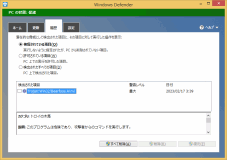
|
また、一度、誤検出されると、再度、誤検出されるかもしれませんので、それに備えて、Windows Defenderの設定タブの「除外されたファイルと場所」でソフトウェアのインストールフォルダ(初期値:C:\Program Files (x86)\Doroco Soft\(ソフトウェア名))を「参照」ボタンから指定し、その後に「追加」ボタンを押して、ソフトウェアのインストールフォルダを除外設定すると良いと思われます。
「Windows 10」の「Windowsセキュリティ」(Windows Defender)でも同様の手順で復元できます。Windowsセキュリティの「ウィルスと脅威の防止」の「検疫済みの脅威」から行います。次のページの説明が分かりやすいのでWindows 10の場合は参照してください。
→Windows 10 が、必要なファイルを「ウイルスまたは脅威」として隔離した場合の復元手順 - Web Application Security Memo